15.14 Stockage de plusieurs versions d'un document
Vous pouvez stocker plusieurs versions d'un document dans GroupWise. Chaque référence au document dans votre boîte aux lettres pointe vers une seule version du document. Vous pouvez visualiser les informations relatives à une version particulière d'un document dans l'onglet Version de l'option Propriétés. Vous pouvez gérer (ouvrir, réintégrer, emprunter, etc.) les versions d'un document à l'aide de la boîte de dialogue Liste des versions. Il existe trois catégories de versions de document dans GroupWise :
15.14.1 Présentation des catégories de version de document
Tout document peut appartenir jusqu'à trois catégories de version différentes.
Version en cours
Dernière version du document.
Version officielle
Version que vous désignez comme officielle. Lorsque vous désignez une version officielle, vous pouvez octroyer aux utilisateurs des droits d'accès particuliers pour cette version, différents de ceux qui sont attribués pour toutes les autres versions du document. Par exemple, vous pouvez octroyer des droits à tous les utilisateurs afin que ceux-ci affichent la version officielle du registre des employés tandis que vous vous octroyez des droits pour afficher et modifier toutes les autres versions de ce registre. Si vous ne spécifiez pas de version officielle pour un document, sa version actuelle est considérée comme étant la version officielle. Dans Liste d'éléments, une étoile ( ) apparaît en regard de la référence au document constituant la version officielle.
) apparaît en regard de la référence au document constituant la version officielle.
Version spécifique
Version d'un document directement référencé par son numéro de version. Dans la liste d'éléments, le symbole du numéro apparaît en regard de la référence au document.
Vous pouvez octroyer des droits d'accès différents pour chacune des versions du document. Par exemple, vous pouvez accorder à tous les utilisateurs de votre système des droits d'affichage sur la version officielle et accorder à des utilisateurs spécifiques des droits d'affichage sur la version en cours.
15.14.2 Création d'une nouvelle version d'un document
-
Dans votre boîte aux lettres, cliquez sur la référence au document dont vous voulez créer une version.
-
Cliquez sur > > .
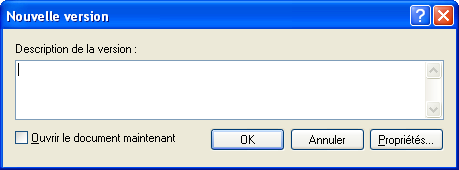
-
Saisissez une description de cette version du document, puis cliquez sur .
La version sélectionnée et ses propriétés sont copiées dans une nouvelle version.
15.14.3 Affichage des informations relatives à la version d'un document
-
Cliquez sur la référence au document dans votre boîte aux lettres.
-
Cliquez sur > puis sur l'onglet .
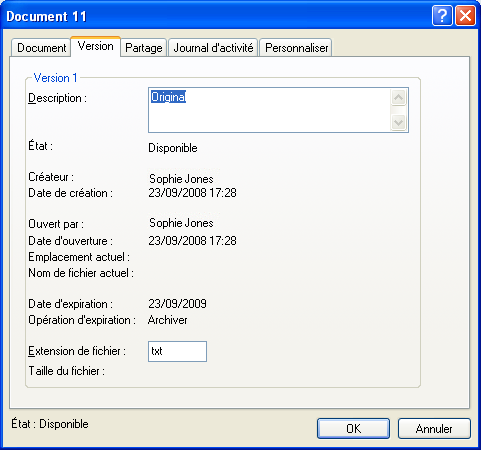
15.14.4 Définition de la version officielle d'un document
Pour définir la version officielle d'un document, l'administrateur système doit vous avoir donné les droits nécessaires et vous devez en outre disposer des droits permettant de modifier les paramètres de sécurité.
Si vous n'en spécifiez aucune, GroupWise utilise la version en cours comme version officielle.
-
Cliquez sur la référence au document dans votre boîte aux lettres.
-
Cliquez sur > .
-
Cliquez sur la version à indiquer comme étant officielle.
-
Cliquez sur , puis sur .